PDF może być używany do różnych celów, zarówno do pracy, jak i do codziennego czytania. Ze względu na popularność formatu PDF ma on swoje zalety w porównaniu z innymi formatami, takimi jak Word i Excel. Jest bardzo wygodny do czytania. Ale ma też tę wadę, że tekstu nie można edytować.
Czasami może być konieczne skopiowanie ważnej treści lub tekstu z określonego pliku PDF. Teksty te służą do publikowania na stronach internetowych, prezentacjach multimedialnych, dokumentach edytora tekstu lub narzędziach DTP. Dostępnych jest wiele narzędzi i technik kopiowania treści z plików PDF. Tutaj polecimy Ci 5 narzędzi.
Zawartość
1. Preview (Mac)
Preview to przeglądarka obrazów i czytnik PDF, które są dostarczane z systemem Mac. Oprócz przeglądania i drukowania obrazów cyfrowych i plików PDF, może również edytować te typy mediów.
Tymczasem Preview udostępnia kilka innych funkcji. Możesz wyodrębnić pojedynczą stronę z wielostronicowego dokumentu (takiego jak plik PDF), posortować strony i tak dalej. Po kliknięciu przycisku „Edytuj” umożliwia on wstawianie kształtów, linii, przycinanie i między innymi.
Krok 1. Otwórz plik PDF, do którego chcesz skopiować tekst w Preview.
Krok 2. Przeciągnij, aby zaznaczyć tekst i wybierz „Edytuj”> „Kopiuj”. Jeśli chcesz skopiować kolumnę w tabeli, możesz kliknąć przycisk „Wybór tekstu”, przytrzymać klawisz „Opcja” podczas zaznaczania tekstu i wybrać „Edytuj” > „Kopiuj”.
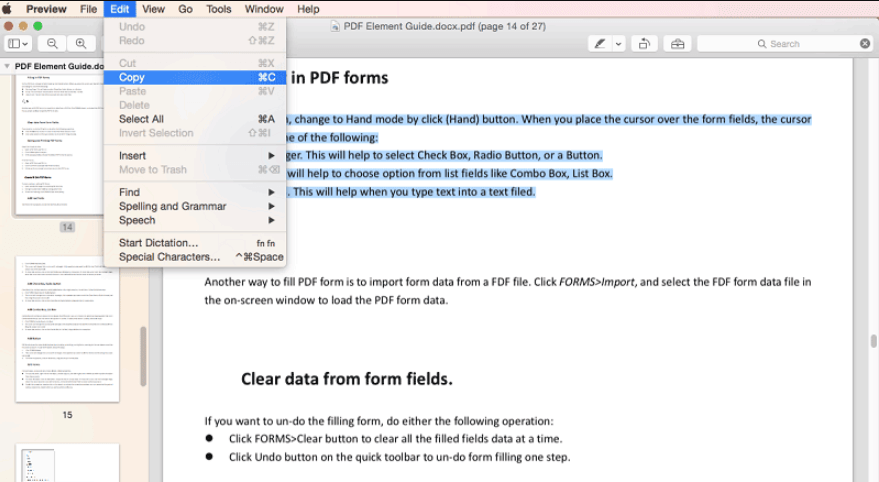
Krok 3. Tekst jest kopiowany do schowka, a następnie możesz wkleić skopiowaną zawartość w innej aplikacji.
Co myślimy: Ta aplikacja ma wiele funkcji, ale jest odpowiednia tylko dla użytkowników komputerów Mac. Nie jest uniwersalna dla większości systemów.
2. EasePDF
EasePDF to darmowy i bezpieczny konwerter plików PDF online. EasePDF to marka, która powstała w 2018 roku, ale od ponad 10 lat bada pliki PDF. Możesz swobodnie korzystać ze wszystkich narzędzi tutaj bez pobierania i rejestracji.
Dzięki temu darmowemu konwerterowi PDF online możesz dobrze pracować na dowolnym systemie operacyjnym, w tym Windows, Mac i Linux. Może również działać na dowolnym systemie operacyjnym na smartfonach, takich jak iOS i Android OS.
Krok 1. Prześlij dokument PDF do narzędzia „ PDF to Word ”. Możesz przesłać plik PDF, wklejając adres URL lub przesyłając go z Google Drive, Dropbox i OneDrive.

Krok 2. Następnie darmowy konwerter plików PDF na Word rozpocznie przesyłanie i przetwarzanie wybranego pliku PDF. Kliknij przycisk „Pobierz”, a przekonwertowany dokument Word zostanie zapisany na Twoim lokalnym urządzeniu.
Krok 3. Otwórz przekonwertowany dokument Word za pomocą Microsoft Word, a następnie wybierz tekst, który chcesz skopiować. Kliknij tekst prawym przyciskiem myszy i wybierz „Kopiuj”.
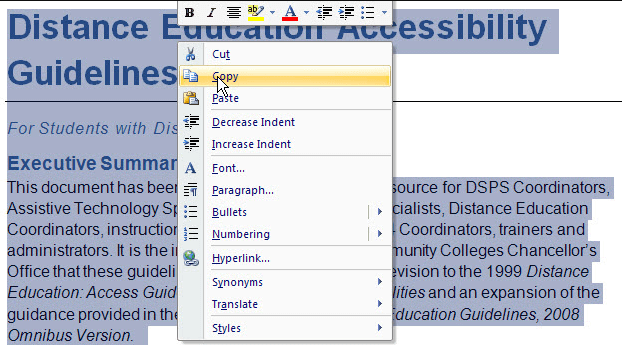
Co myślimy: Dzięki temu konwerterowi możesz edytować plik PDF bezpośrednio przed skopiowaniem tekstu. Jednak najpierw musi przekonwertować plik PDF na Word, nie można skopiować tekstu bezpośrednio za pomocą EasePDF. Serwer automatycznie usunie pliki i linki w ciągu 24 godzin. Możesz korzystać z usług bez obaw.
3. Adobe Acrobat Pro DC
Adobe Acrobat Pro DC zapewnia wszystko, czego potrzebujesz do łatwego tworzenia, edytowania, udostępniania i podpisywania dokumentów PDF z dowolnego miejsca. Gdy jesteś w podróży i musisz współpracować ze współpracownikami w wielu lokalizacjach, Adobe Acrobat Pro DC może pomóc w udostępnieniu pliku PDF i wspólnym radzeniu sobie z plikiem PDF ze współpracownikami.
Krok 1. Otwórz oprogramowanie Adobe Acrobat Pro DC. Jeśli nie masz zainstalowanego tego oprogramowania, przejdź i zainstaluj je.
Krok 2. Kliknij „Plik”> „Otwórz” w menu rozwijanym, aby wybrać plik PDF, który chcesz skopiować.
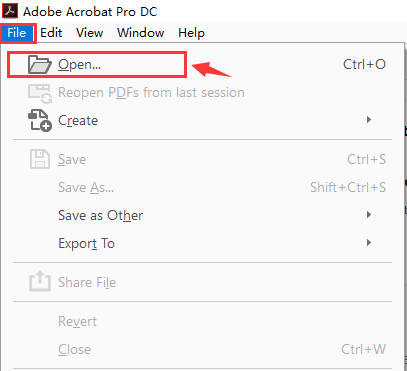
Krok 3. W tym kroku możesz kliknąć „Edytuj”> „Zaznacz wszystko”, aby zaznaczyć i skopiować cały tekst w pliku PDF. Możesz także zaznaczyć tekst, który chcesz skopiować, a następnie kliknąć tekst prawym przyciskiem myszy i wybrać przycisk „Kopiuj”.
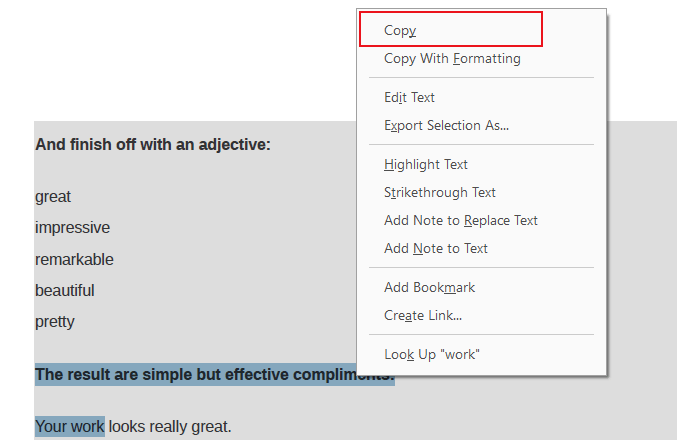
Krok 4. Na koniec wklej skopiowany tekst do potrzebnego dokumentu.
Co myślimy: To jest aplikacja komputerowa; nie jest tak wygodne, jak inne narzędzia online i wbudowane. Ale jest łatwy w obsłudze, bez względu na to, czy jesteś nowicjuszem, czy profesjonalistą, możesz łatwo skopiować tekst za pomocą kilku kliknięć.
4. Google Drive
Google Drive to usługa przechowywania i synchronizacji plików opracowana przez Google. Dzięki Google Drive możesz przechowywać i udostępniać swoje pliki oraz uzyskiwać do nich dostęp na dowolnym urządzeniu, a także mieć 15 GB bezpłatnego miejsca. Możesz wyświetlać i edytować plik na Google Drive na dowolnym smartfonie, tablecie lub komputerze. Nieważne, dokąd się wybierasz, wszystkie dokumenty są przy Tobie.
Krok 1. Zaloguj się na swoje konto Google i wejdź na Google Drive.
Krok 2. Kliknij „Nowy”> „Prześlij plik”, aby przesłać plik PDF.
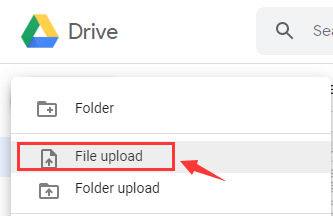
Krok 3. Po przesłaniu pliku kliknij plik i otwórz go w Google Docs.

Krok 4. Kliknij przycisk „Edytuj” > „Zaznacz wszystko”, aby zaznaczyć i skopiować cały tekst w pliku PDF. Jeśli chcesz tylko skopiować tekst, zaznacz tekst, który chcesz skopiować, a następnie kliknij tekst prawym przyciskiem myszy i wybierz przycisk „Kopiuj”. Na koniec wklej skopiowany tekst do potrzebnego dokumentu.
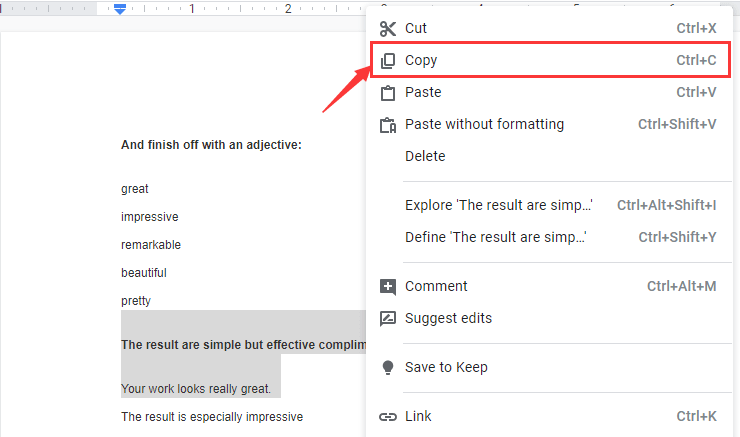
Co myślimy: Ta usługa przechowywania plików online może nie tylko zapisywać ważne dokumenty w chmurze, ale także bezpośrednio przeglądać i edytować plik. Jednak jego pojemność jest ograniczona, więc możesz nie przesyłać wszystkich potrzebnych plików.
5. Wondershare PDFelement
Wondershare PDFelement to szybki, prosty i zaawansowany edytor PDF. PDFelement może służyć do tworzenia, konwertowania, edytowania, rozpoznawania OCR, scalania i wypełniania dokumentów z dowolnego miejsca. Podobnie jak w dokumencie Word, możesz edytować dowolny tekst, obraz, stronę, łącze, tło, znak wodny, nagłówek i stopkę w pliku PDF, a nawet poprawiać literówki, zmieniać kolejność stron, przycinać lub wymieniać zdjęcia.
Porady
"Zanim zaczniesz, upewnij się, że pobrałeś najnowszą wersję Wondershare PDFelement."
Krok 1. Uruchom oprogramowanie Wondershare PDFelement . Na karcie „Strona główna” kliknij przycisk „Otwórz plik”. Następnie wybierz plik PDF, z którego chcesz skopiować tekst, i ponownie kliknij przycisk „Otwórz”.
Krok 2. Kliknij ikonę „Wybierz”, która wyświetla się w lewym górnym rogu, a następnie kliknij myszą, aby wybrać żądany tekst.
Krok 3. Kliknij tekst prawym przyciskiem myszy i wybierz „Kopiuj tekst” lub możesz również nacisnąć „Ctrl + C” po zaznaczeniu tekstu.
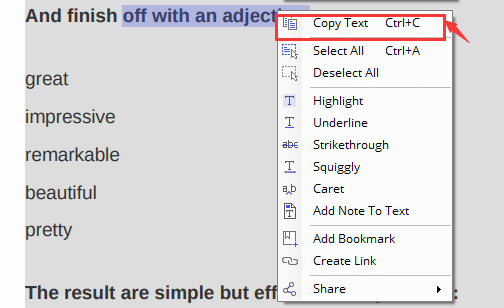
Co myślimy: W tej aplikacji jest wiele funkcji; może zaoszczędzić dużo czasu na zajmowanie się plikami PDF. Wadą jest to, że trzeba go pobrać, aby móc go używać.
Często zadawane pytania
Jeśli mój plik PDF jest zaszyfrowany, jak skopiować tekst z pliku PDF?
Możesz użyć narzędzia „Odblokuj PDF” w EasePDF , aby najpierw odblokować plik PDF za darmo. Następnie możesz skopiować swój tekst zgodnie z krokami, które wprowadziliśmy powyżej. Ten internetowy program do usuwania haseł PDF jest przeznaczony dla tych, którzy chcą zmienić swoje zablokowane pliki PDF w edytowalne i czytelne wersje.
Jestem użytkownikiem komputera Mac, które z tych narzędzi jest najwygodniejsze w użyciu?
Oprogramowanie Preview jest najwygodniejsze dla użytkowników komputerów Mac. Nie musisz pobierać żadnego oprogramowania, po prostu otwórz plik PDF za pomocą tej aplikacji, a następnie możesz swobodnie skopiować tekst z pliku PDF.
Wniosek
Mamy nadzieję, że dzięki narzędziom, które wymieniliśmy powyżej, ten post może ci bardzo pomóc. Jeśli masz jakieś dobre pomysły, zostaw nam wiadomość. W przyszłości dostarczymy i polecimy więcej przydatnych narzędzi.
Czy ten artykuł był pomocny? Dziękujemy za twoją opinię!
TAK Lub NIE























